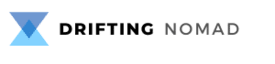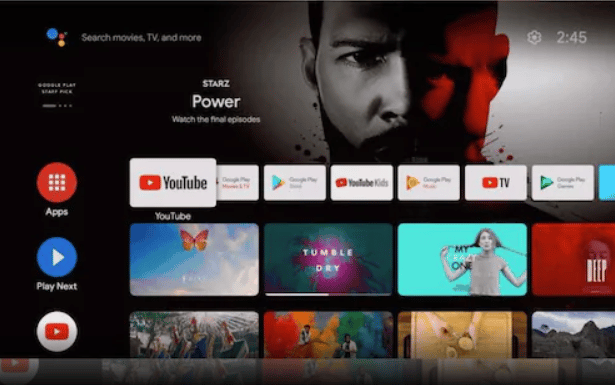Amazon Silk ha sido uno de los productos que ha gustado a la mayoría de usuarios. Esto se debe principalmente a sus útiles características y su fácil navegación.
El usuario puede modificar una gran cantidad de configuraciones de pantalla fácilmente según su elección. Pueden cambiar:
- la resolución
- la calidad del video
- configurar el protector de pantalla….
A continuación, te explicamos cómo corregir el tamaño de la pantalla de tu Amazon Fire TV Stick.
Paso 1
Para modificar y establecer el tamaño de la pantalla, el usuario debe acceder al menú de configuración. Se puede acceder al menú de configuración fácilmente por medio del control remoto de Fire TV.
El usuario debe presionar y mantener presionado el botón ‘Inicio’ durante un breve período de tiempo. Ahora podrá ver el menú ‘Configuración’ en Amazon Fire TV.
Paso 2
Ahora, desde el menú de configuración, el usuario debe elegir ‘Pantalla y sonidos’ entre las opciones de configuración disponibles.
Esta opción debe elegirse para modificar la función de visualización en Amazon Fire Stick.
Paso 3
El usuario debe seleccionar la opción ‘Pantalla’ para ver las diversas opciones y modificar el tamaño de pantalla del Amazon Fire TV Stick. Justo debajo de la opción Pantalla, notará que se muestra la configuración de pantalla actual.
Paso 4
Ahora para arreglar el tamaño de la pantalla de Amazon Silk, selecciona la opción ‘Calibrar pantalla’ de las opciones de pantalla. Esto permitirá calibrar la pantalla para que las imágenes se muestren por completo en la pantalla.
Paso 5
Ahora, el usuario obtendrá una pantalla que solicita la confirmación del usuario para corregir el tamaño de la pantalla en el Amazon Fire Stick.
El usuario debe presionar hacia arriba y hacia abajo con la ayuda del control remoto para ajustar la opción de visualización y hacer que las matrices sean completamente visibles como se muestra en la figura. Esto ayuda al usuario a obtener una vista previa de la pantalla elegida.
Una vez que estés satisfecho con el tamaño de la pantalla, presiona el botón ‘Aceptar’ para confirmar el cambio de tamaño de la pantalla. De lo contrario, si lo prefieres puedes cancelarlo o restablecerlo.